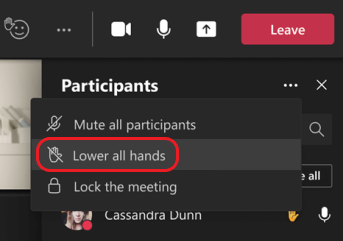Paceliet roku Microsoft Teams sapulcēs
Sapulces laikā varat virtuāli pacelt roku, lai informētu personas, ka vēlaties iesaistīties, nepārtraucot sarunu.
Rokas pacelšana
Sapulces vadīklās ekrāna augšdaļā atlasiet Paceliet vai 
Sapulces prezentētāji saņems arī paziņojumu par jūsu roku. Sapulcēs, kurās dalībnieki nevar ieslēgt savu skaņu, prezentētājs var ļaut ieslēgt skaņu.
Uzraugiet, kurš ir kā pacelts ar roku
Atlasiet personas 
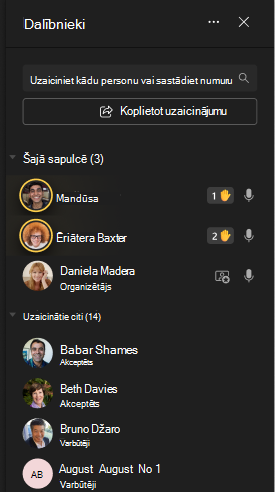
Atsāciet roku
Teams nosaka, kad sapulcē esat runājis, un paziņojums informēs, ka jūsu roka tiks automātiski pazemināta. Atlasiet Paturēt kāršanu, ja joprojām vēlaties parādīt kā roku.
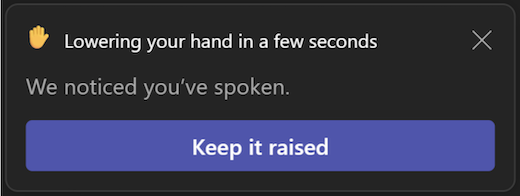
Ja vēl neesat runājis, taču vēlaties nolaist roku, atgriezieties sapulces skata augšdaļā, sapulces skata augšdaļā atgriezieties sapulces vadīklās un atlasiet Pacelt 
Piezīme.: Ja trokšņa slāpēšana ir izslēgta (pēc noklusējuma notiek tad, ja ierīcē ir liels centrālā procesora lietojums), jūsu roka netiks automātiski samazināta, ja runāšana tiks veikta.
Ja esat sapulces prezentētājs vai rīkotājs, varat vienlaikus samazināt visu lietotāju roku:
-
Atlasiet personas

-
Blakus dalībnieki izvēlieties Papildu opcijas un

-
Atlasiet Apakšējās rokas.